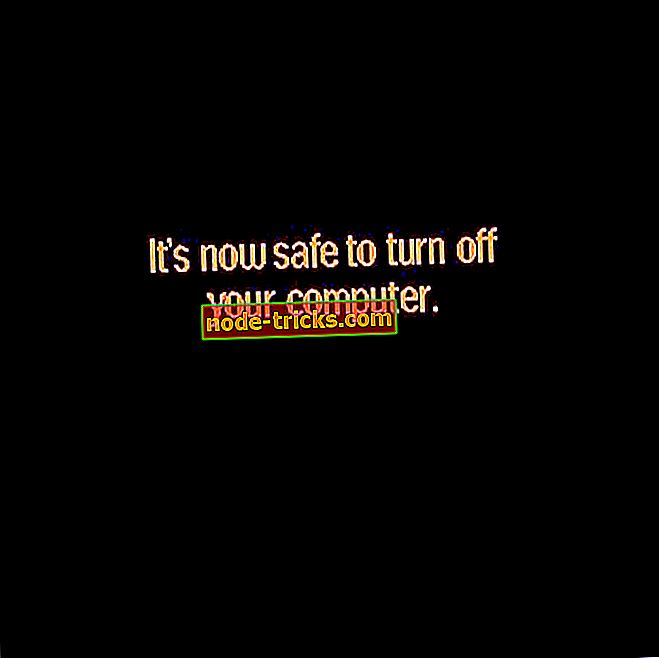修正:Xboxエラー807b01f7
Xbox Liveでは、ゲームやDLCなどのあらゆる種類のコンテンツを購入できますが、オンラインでの支払い中に特定のエラーが発生することがあります。 ユーザーがエラー807b01f7を報告し、彼らによると、彼らはXbox Liveで購入しようとするたびにこのエラーが発生します。 これは大きな問題になる可能性がありますが、いくつかの解決策があります。
Xboxエラー807b01f7、どのように修正しますか?
修正 - Xboxのエラー807b01f7
解決策1 - Xbox Liveサービスの状態を確認する
Xbox Liveは正しく機能するために特定のサービスに依存しており、これらのサービスの1つが停止していると、オンライン購入時にエラー807b01f7が発生する可能性があります。 Xbox WebサービスにアクセスするだけでXbox Liveサービスのステータスを確認できますが、いずれかのサービスが停止している場合は、マイクロソフトが問題を解決するまでしか待つことができません。
解決策2 - インターネット接続をテストする
ユーザーによると、ネットワーク接続をテストするだけでこの問題を解決できる可能性があります。 これは簡単な手順です。次の手順に従ってXbox Oneで実行できます。
- Xbox Oneの[設定]を開きます。
- ネットワークを選択します 。
- ネットワーク設定画面が開きます。 [ トラブルシューティング]セクションで[ ネットワーク接続のテスト]を選択します。
- スキャンが完了したら、[ マルチプレイヤー接続のテスト]を選択します。
Xbox 360で接続をテストするには、次の手順に従います。
- コントローラーのガイドボタンを押します。
- 設定>システム設定を選択し、 ネットワーク設定に進みます。
- ワイヤレスネットワークを選択するか、または有線ネットワークオプションを選択します。
- 今すぐXbox Live接続のテストを選択します。
ネットワーク接続に問題がある場合は、Xbox Liveで購入する前に解決する必要があります。
解決策3 - Xboxのプロフィールを削除してもう一度ダウンロードする
このエラーは、Xboxのプロファイルが破損している場合に表示されることがあります。この問題を解決する最良の方法の1つは、プロファイルを削除して再度ダウンロードすることです。 Xbox Oneでこれを行うには、次の手順を実行する必要があります。
- ホームスクリーンで、左にスクロールしてガイドを開きます。
- 設定>すべての設定を選択します。
- [ アカウント]セクションで[ アカウントの 削除 ]を選択します 。
- 削除したいアカウントを選択します。
- 確認のために「 削除」を選択します。
- 完了したら、[ 閉じる]をクリックします 。
今、あなたはこれらのステップに従うことによってあなたのアカウントを再び追加する必要があります:
- ホーム画面を左にスクロールしてガイドを開きます。
- [ サインイン ]タブを一番下まで移動し、[ 追加と管理 ]を選択します。
- 新規追加を選択します。
- Microsoftアカウントのログイン情報を入力してください。
- マイクロソフトのサービス契約とプライバシーに関する声明を読み、[ 同意する ]オプションを選択します。
- 画面の指示に従ってサインインとセキュリティの設定を行います。
Xbox 360からプロフィールを削除するには、次の手順に従ってください。
- 設定に進み、 システムを選択します 。
- ストレージを選択します 。
- USBフラッシュドライブやポータブルハードドライブなど、Xboxに接続されている外部記憶装置がある場合は、[ すべてのデバイス]を選択します。 外付けデバイスがない場合は、[ ハードドライブ ]オプションを選択します。
- プロファイルを選択し、削除したいと思うプロファイルを選択して下さい。
- 削除オプションを選択します。
- 今すぐ削除プロファイルのみを選択します。 このオプションはあなたのプロフィールを削除しますが、それはあなたの保存されたゲームと実績をそのままにしておきます。
プロファイルを削除した後は、次の手順に従って再度追加する必要があります。
- コントローラーのガイドボタンを押します。
- ダウンロードプロファイルオプションを選択します。 このオプションが利用できない場合は、Xboxプロファイルにサインインしているかどうかを確認する必要があります。 そうであれば、[ X]を押してサインアウトしてから[ プロファイルのダウンロード ]オプションを選択します。
- [ プロファイルのダウンロード ]画面で[ プロファイルのダウンロード ]ボタンをクリックしてください 。
- ログイン情報を入力してください。
- 保存場所を選択して、プロフィールがダウンロードされるまで待ちます。
プロフィールを削除して再度ダウンロードしたら、問題は解決します。
解決策4 - システムキャッシュをクリアする
Xboxエラー807b01f7はキャッシュの破損が原因で発生する場合があります。このエラーを修正したい場合は、キャッシュを消去する必要があります。 これは簡単なプロセスで、Xbox Oneでそれを実行するには、次の手順に従う必要があります。
- 電源が切れるまで、コンソールの電源ボタンを押し続けます。
- コンソールから電源ケーブルを抜きます。
- 電源ボタンを数回押してバッテリーを完全に消耗させます。
- 電源ケーブルをコンソールに接続します。
- 電源ブリックのライトが白色からオレンジ色に変わるまで待ちます。
- もう一度電源を入れるには、コンソールの電源ボタンを押します。
Xbox 360でキャッシュを消去するには、次の操作を行います。
- コントローラーのガイドボタンを押します。
- 設定>システム設定に進みます。
- 記憶域またはメモリを選択します。
- 任意のストレージデバイスをハイライト表示して、コントローラのYキーを押します。
- システムキャッシュの消去オプションを選択します。
- 確認ダイアログが表示されたら、[ はい ]を選択します。
- コンソールを再起動してください。
キャッシュをクリアした後、問題が解決したかどうかを確認してください。 Xboxのプロファイルを削除した後にキャッシュを消去することをお勧めしているユーザーもいるため、試してみることをお勧めします。 Xboxプロファイルを削除およびダウンロードする方法を確認するには、以前の解決策を確認してください。
解決策5 - 購入しようとし続ける
ユーザーによると、あなたは再度購入を試みることによってこのエラーを回避することができるかもしれません。 ユーザーは、何度か試してみると購入できたと報告しています。 それでもうまくいかない場合は、1〜2時間待ってからもう一度試してください。
解決策6 - ゲームを始めてXbox Liveアカウントにログインする
一部のユーザーは、ゲームを開始してゲーム自体からXbox Liveにログインするだけで、このエラーを修正したと主張しています。 これは簡単な解決策です、従ってそれを試みることを忘れないでいて下さい。
Xbox Liveでコンテンツを購入できないことは大きな問題になる可能性がありますが、ご覧のとおり、Xboxエラー807b01f7を修正するために使用できるいくつかの解決策があります。





![[FIX]予定表に切り替えるとOutlookがハングする](https://node-tricks.com/img/fix/927/fix-outlook-hangs-when-switching-calendar-4.jpg)